Зміст

Бездротові USB-приймачі досить поширені в наші дні. Їх призначення очевидно &8212; приймати Wi-Fi сигнал. Саме тому використовуються такі приймачі в комп'ютерах і ноутбуках, які з тих чи інших причин іншим способом не можуть бути підключені до Інтернету. Бездротовий адаптер D-Link DWA-140 є одним з представників таких Wi-Fi приймачів, що підключаються до комп'ютера або ноутбука за допомогою USB-порту. У даній статті ми розповімо про те, де скачати і як встановити софт для цього обладнання.
Де знайти і як завантажити драйвера для D-Link DWA-140
Нині софт для абсолютно будь-якого пристрою можна знайти в Інтернеті десятками різних способів. Ми виділили для Вас ряд найбільш перевірених і ефективних з них.
Спосіб 1: Офіційний веб-сайт D-Link
- Як ми згадували вже не раз в наших уроках, офіційні ресурси є найнадійнішими джерелами для пошуку і скачування необхідного ПЗ. Цей випадок не виняток. Переходимо на сайт D-Link .
- У правому верхньому куті шукаємо поле & 171; швидкий пошук&187; . У випадаючому меню трохи правіше вибираємо зі списку необхідний пристрій. В даному випадку шукаємо рядок &171;DWA-140&187; .
- Відкриється сторінка з описом і характеристиками адаптера DWA-140. Серед вкладок на цій сторінці ми шукаємо вкладку &171;Завантаження&187; . Вона остання. Тиснемо на назву вкладки.
- Тут розташовані посилання на ПО і керівництво до даного USB-приймача. Якщо необхідно, ви можете навіть качати тут керівництво користувача, опис продукту та інструкцію до установки. В даному випадку нам необхідні драйвера. Вибираємо останню версію драйвера, який підходить під вашу операційну систему &8212; Mac або Windows. Вибравши необхідний драйвер просто тиснемо на його назву.
- Після натискання на посилання відразу ж почнеться завантаження архіву з необхідним ПЗ. По закінченню завантаження витягаємо весь вміст архіву в одну папку.
- Для початку установки по необхідно запустити файл &171;Setup&187; . Почнеться підготовка до установки, яка триватиме буквально кілька секунд. В результаті ви побачите вікно привітання в Майстрі установок D-Link. Для продовження натискаємо кнопку & 171; далі&187; .
- У наступному вікні практично немає інформації. Просто натискаємо & 171; встановити&187; для початку процесу встановлення.
- Не забудьте підключити адаптер до комп'ютера, оскільки в іншому випадку ви побачите повідомлення про те, що пристрій вилучено або відсутній.
- Вставляєте пристрій в USB-порт і натискаєте кнопку & 171; так & 187; . Знову з'явиться передостаннє вікно, в якому необхідно натиснути кнопку & 171; встановити&187; . На цей раз повинна запуститися установка ПЗ для D-Link DWA-140.
- У деяких випадках, по закінченню процесу установки ви побачите вікно з варіантами підключення адаптера до мережі. Вибираєте перший пункт &171;Ввести вручну&187; .
- У наступному вікні вам запропонують в поле ввести назву мережі або вибрати потрібну зі списку. Для відображення списку доступних мереж Wi-Fi необхідно натиснути буде кнопку &171;Scan&187; .
- Наступним кроком є введення пароля для підключення до вибраної мережі. Вводимо у відповідному полі пароль і натискаємо кнопку & 171; далі&187; .
- Якщо все було виконано вірно, в результаті ви побачите повідомлення про успішну установці по. Для завершення просто натискаємо кнопку & 171; Готово&187; .
- Щоб переконатися в тому, що адаптер підключився до мережі, просто подивіться в трей. Там повинна бути ікона Wi-Fi, як на ноутбуках.
- На цьому процес установки пристрою і драйвера завершено.
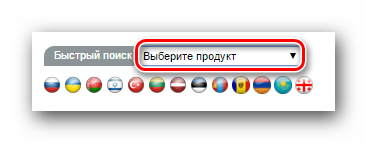
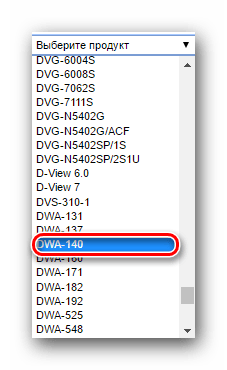

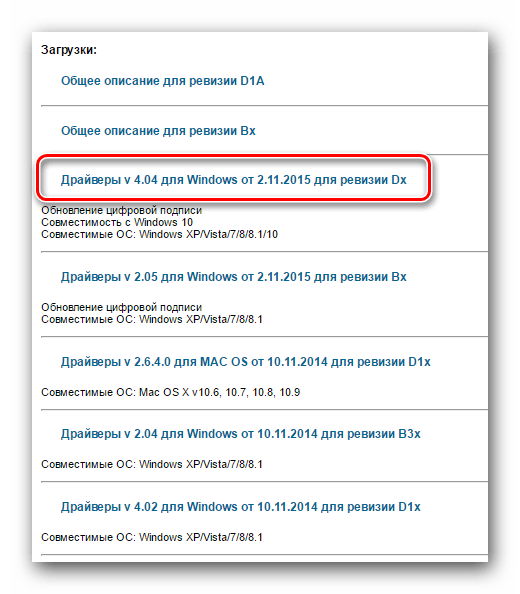
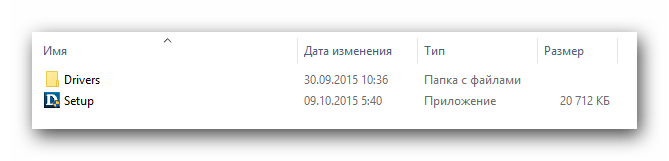
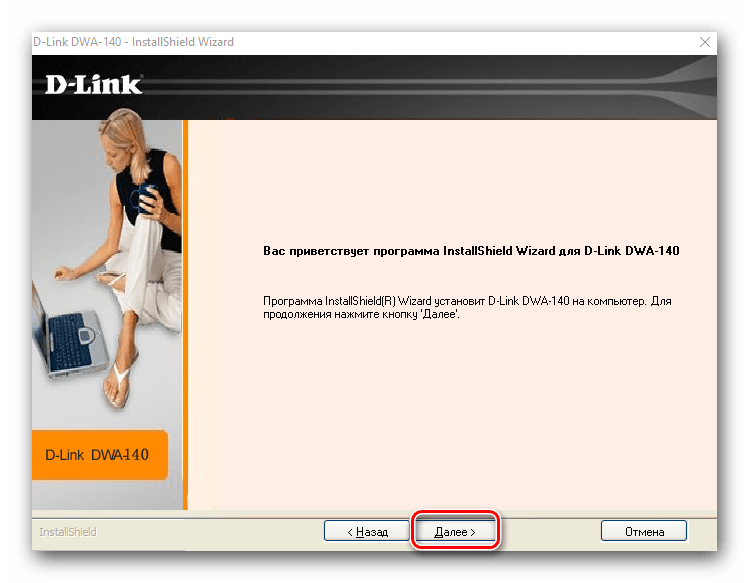
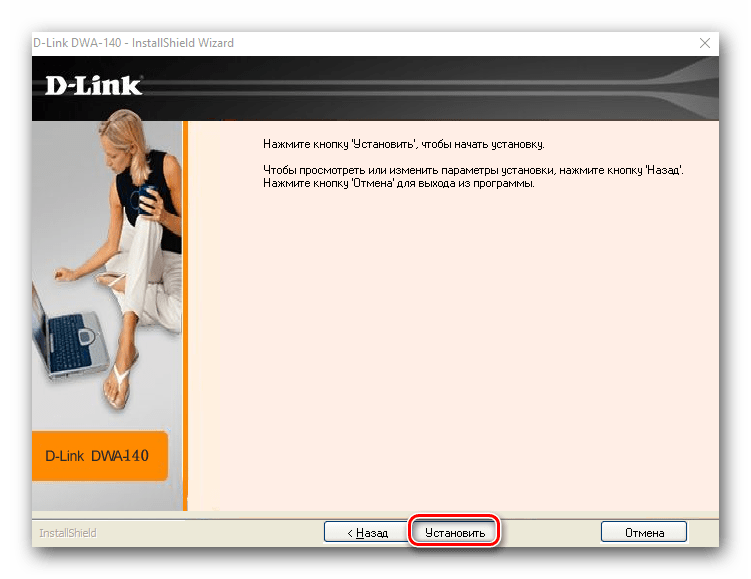
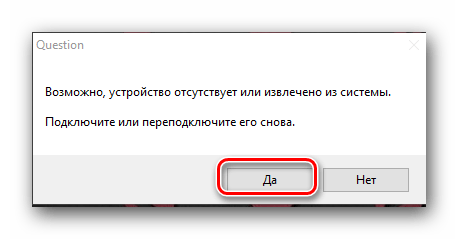
Спосіб 2: Пошук по ID обладнання
Урок: Пошук драйверів по ID обладнання
У зазначеному вище уроці ми розповідали про те, як знайти драйвера для пристрою, знаючи лише ID обладнання. Так ось, у адаптера D-Link DWA-140 ІД код має наступні значення.
USB\VID_07D1&PID_3C09
USB\VID_07D1&PID_3C0A
Маючи в своєму арсеналі ID цього пристрою, ви з легкістю знайдете і скачаєте необхідні драйвера. Покрокова інструкція розписана в уроці, який вказаний вище. Завантаживши драйвера, їх слід встановити так само, як описано в першому способі.
Спосіб 3: програми оновлення драйверів
Ми не раз вже розповідали про утиліти для установки драйверів. Вони є універсальним рішенням проблем з установкою і оновленням ПЗ для ваших пристроїв. В даному випадку такі програми теж можуть вам допомогти. Все, що Вам необхідно &8212; вибрати найбільш вподобану з нашого уроку.
Урок: найкращі програми для встановлення драйверів
Ми рекомендуємо використовувати DriverPack Solution , так як вона є найпопулярнішою утилітою подібного роду, з постійно оновлюваною базою підтримуваних пристроїв і по до них. Якщо у вас виникнуть складності з оновленням драйверів за допомогою цієї програми, вам допоможе наше детальне керівництво.
Урок: як оновити драйвера на комп'ютері за допомогою DriverPack Solution
Спосіб 4: Диспетчер пристроїв
- Підключіть пристрій до USB-порту комп'ютера або ноутбука.
- Відкрийте &171; Диспетчер пристроїв & 187;
. Для цього натисніть комбінацію клавіш
&171;Win&187;
і
&171;R&187;
на клавіатурі одночасно. У вікні введіть код
devmgmt.msc, після чого натисніть на клавіатурі &171;Enter&187; . - Відкриється вікно Диспетчера пристроїв. У ньому ви побачите Непізнане пристрій. Як саме воно відобразиться у вас, точно не відомо. Все залежить від того, як саме ваша ОС розпізнає пристрій на початковому рівні. У будь-якому випадку, гілка з непізнаним пристроєм буде за замовчуванням відкрита і шукати довго вам його не доведеться.
- Необхідно натиснути по цьому пристрою правою кнопкою миші і вибрати в випадаючому меню рядок &171; оновлення драйверів&187; .
- У наступному вікні потрібно вибрати рядок & 171; автоматичний пошук & 187; .
- В результаті, в наступному вікні почнеться пошук драйверів, відповідних для обраного пристрою. У разі успіху, вони будуть тут же встановлені. Про успішне закінчення операції буде свідчити відповідне вікно з повідомленням.
- Не забудьте, що переконатися в правильній роботі адаптера можна глянувши в трей. Там повинен з'явиться значок бездротової мережі, який відкриває список всіх доступних підключень Wi-Fi.
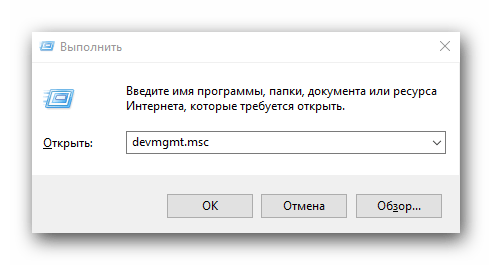
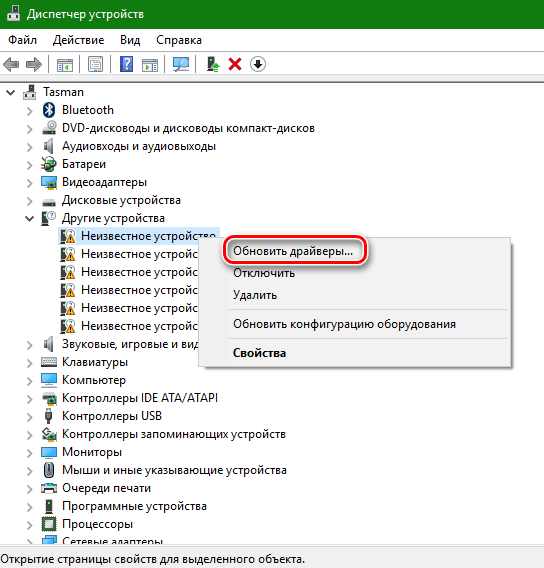
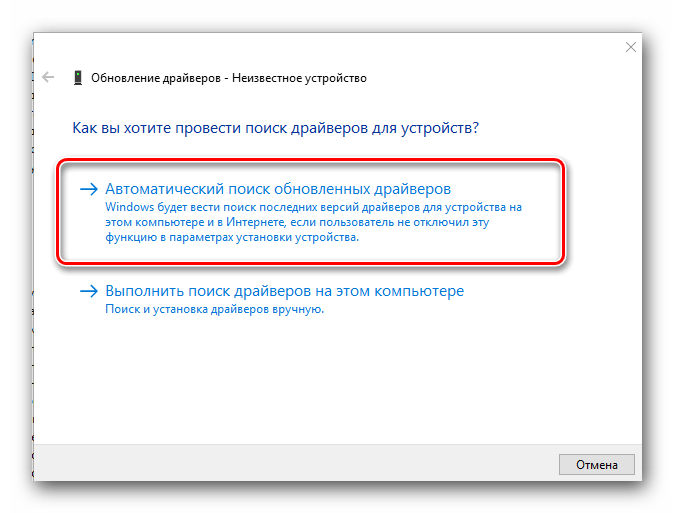

Сподіваємося, що один із запропонованих способів допоміг вам вирішити проблему з адаптером. Зверніть увагу, що всі ці методи вимагають активного підключення до Інтернету. Тому вкрай рекомендуємо тримати подібного роду ПО завжди під рукою. Ідеальним варіантом стане створення диска або флешки з найпотрібнішими програмами.




